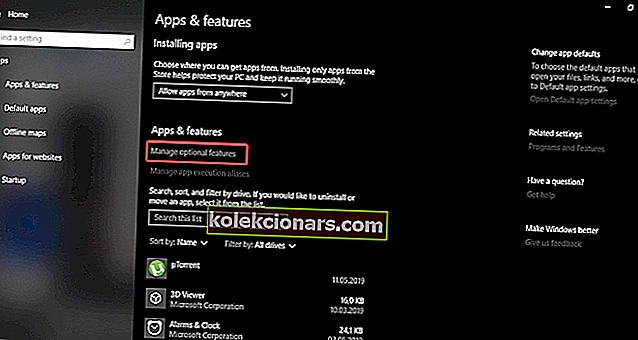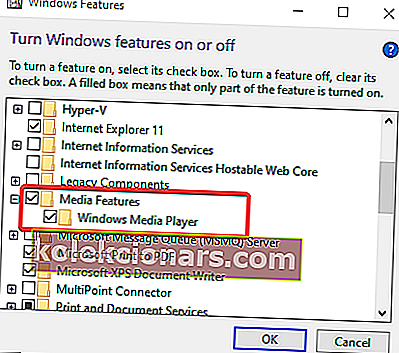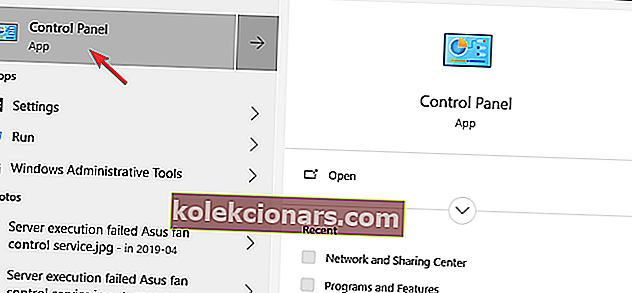Ένας μεγάλος αριθμός χρηστών ανέφεραν προβλήματα κατά την προσπάθεια εκτέλεσης του Windows Media Player στους υπολογιστές τους με Windows 10, βλέποντας ένα μήνυμα σφάλματος το Windows Media Player σταμάτησε να λειτουργεί. Υπάρχουν διάφοροι λόγοι για αυτό το περιστατικό, ξεκινώντας με διενέξεις συστήματος ή εφαρμογών.
Ορισμένοι από τους χρήστες που επηρεάστηκαν μοιράστηκαν τα προβλήματά τους στο φόρουμ της Microsoft
Το Windows Media Player σταμάτησε να λειτουργεί.
Ένα πρόβλημα προκάλεσε το πρόγραμμα να σταματήσει να λειτουργεί σωστά. Τα Windows θα κλείσουν το πρόγραμμα και θα σας ειδοποιήσουν εάν υπάρχει διαθέσιμη λύση. Αυτό μόλις άρχισε να συμβαίνει σήμερα, δεν εγκατέστησε τίποτα στις γνώσεις μου. Δοκίμασα την απεγκατάσταση και επανεγκατάσταση αλλά δεν έκανε τίποτα.
Επιλύστε το σφάλμα με τα παρακάτω βήματα.
Γιατί το Windows Media Player δεν λειτουργεί;
1. Απενεργοποιήστε και ενεργοποιήστε το Windows Media Player
- Πατήστε τα πλήκτρα «Win + X» στο πληκτρολόγιό σας και ορίστε την επιλογή Εφαρμογές και δυνατότητες
- Κάντε κλικ στο « Διαχείριση προαιρετικών δυνατοτήτων» και, στη συνέχεια, αναζητήστε το Windows Media Player στη λίστα
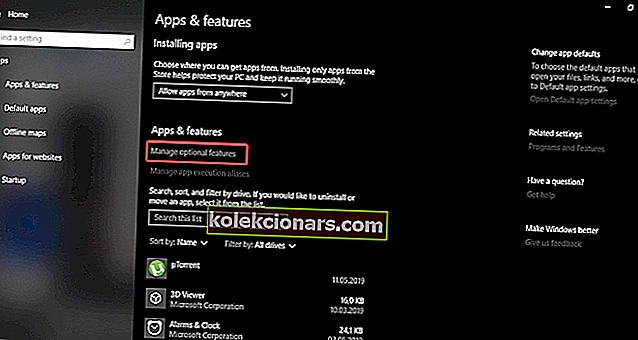
- Μόλις βρείτε το Windows Media Player, κάντε κλικ σε αυτό, επιλέξτε Διαχείριση και απενεργοποιήστε το
- Επανεκκινήστε τον υπολογιστή σας
- Ακολουθήστε τα βήματα 1 έως 3 και εγκαταστήστε το Windows Media Player από την ίδια λίστα
- Ελέγξτε για να δείτε εάν παρουσιάζεται το σφάλμα κατά την προσπάθεια ανοίγματος του WMP
2. Απενεργοποιήστε και ενεργοποιήστε ξανά το Windows Media Player στις δυνατότητες των Windows
- Στη γραμμή αναζήτησης των Windows, πληκτρολογήστε δυνατότητες των Windows και επιλέξτε Ενεργοποίηση ή απενεργοποίηση των δυνατοτήτων των Windows .
- Μεταβείτε στο Windows Media Player και απενεργοποιήστε το αποεπιλέγοντας το πλαίσιο.
- Επανεκκινήστε τον υπολογιστή σας και ενεργοποιήστε ξανά το Windows Media Player .
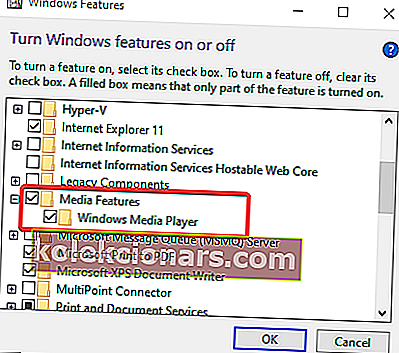
- Ελέγξτε για βελτιώσεις.
3. Ενημερώστε τα Windows και καταργήστε την εγκατάσταση του AMD Media Foundation Transcoder
- Μεταβείτε στις Ρυθμίσεις> Ενημέρωση και ασφάλεια> Ελέγξτε για ενημερώσεις για την ενημέρωση των Windows 10.
- Στη γραμμή αναζήτησης των Windows, πληκτρολογήστε Control και ανοίξτε το Control Panel .
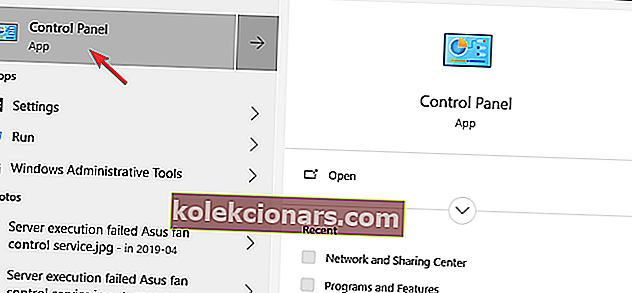
- Επιλέξτε Κατάργηση εγκατάστασης προγράμματος .
- Καταργήστε την εγκατάσταση του AMD Media Foundation Transcoder και δοκιμάστε να εκτελέσετε ξανά το Windows Media Player.
ΔΙΑΒΑΣΤΕ ΕΠΙΣΗΣ:
- Σφάλματα Windows Media Player στα Windows 10 / 8.1 [ΓΡΗΓΟΡΗ ΕΠΙΔΙΩΣΗ]
- Τα καλύτερα 4 εργαλεία για την εύρεση και την κατάργηση διπλών αρχείων στα Windows 10
- ΕΠΙΔΙΌΡΘΩΣΗ: Το Windows Media Player δεν θα αντιγράψει ένα ή περισσότερα κομμάτια στα Windows 10